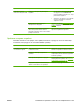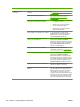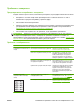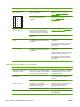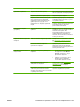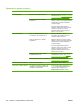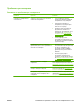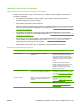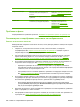HP LaserJet M2727 MFP Series - User Guide
Проблем Причина Решение
Черни точки или черти Мастило, лепило, коректор или нежелано
вещество може да са попаднали на
стъклото.
Почистете повърхността на плоския
скенер. Вж.
Почистване на стъклото на
скенера на страница 119.
Захранването на продукта може да се е
променило.
Отпечатайте отново заданието.
Неясен текст Възможно е нивото на разделителна
способност да е зададено неправилно.
Проверете дали са правилни
настройките за разделителна
способност. Вж.
Разделителна
способност и цвят при сканиране
на страница 117.
Проблеми с факса
За разрешаване на проблеми с факса вж. Решаване на проблеми с факса на страница 165.
Оптимизиране и подобряване качеството на изображенията
Списък за качеството на печат
Общи проблеми, свързани с качеството на печат, могат да бъдат решени с помощта на следния
контролен списък:
1. Уверете се, че хартията или носителя за печат, който използвате, отговаря на
спецификациите. Вж.
Хартия и печатни носители на страница 57. В общия случай по-
гладката хартия осигурява по-добри резултати.
2. Ако използвате специален носител за печат като етикети, прозрачни фолиа, гланцова
хартия или бланки, уверете се, че отпечатвате според съответния тип. Вж.
Сменете
драйвера на принтера, за да отговаря на типа и размера на носителя на страница 68.
3. Отпечатайте конфигурационна страница и страница за състоянието на консумативите от
контролния панел на продукта. Вж.
Страници с информация на страница 182.
◦
Проверете страницата за състояние на консумативите, за да видите дали някои
консумативи са в малко количество или липсват. Не се предлага никаква информация
за касети, които не са произведени от HP.
◦
Ако страниците не се отпечатват правилно, проблемът е в хардуера. Свържете се с HP
Вж.
www.hp.com/support/LJM2727 или приложената листовка в кутията на апарата.
4. Отпечатайте пробна страница от HP ToolboxFX. Ако тази страница се отпечата, проблемът
е в драйвера на принтера. Опитайте да отпечатате от друг драйвер на принтера. Например
ако използвате драйвер за принтер за PCL 6, разпечатайте от драйвера за PS.
◦
Използвайте Add Printer Wizard (Съветник за добавяне на принтер) в диалоговия
прозорец
Printers (Принтери) (или Printers and Faxes (Принтери и факсове) в Windows
XP), за да инсталирате драйвера за PS.
5. Опитайте да печатате от друга програма. Ако страницата се отпечата правилно, проблемът
идва от програмата, от която печатате.
6. Рестартирайте компютъра и продукта и опитайте да отпечатате отново. Ако проблемът не
се разреши, вж.
Общи проблеми с качеството на печат на страница 232.
248 Глава 12 Разрешаване на проблеми BGWW